Ultimate Traffic 2 やりたいことシリーズ:10
今回は、非常にいい経験(勉強)をしました。
そこで予定を変更して、駐機スポット設定問題により、767型機などの大型機が出現しない問題を解決する方法を含めた、AI機の導入を紹介したいと思います。
題して、Ultimate Traffic 2 やりたいことシリーズ:10「Air Do (Hokkaido International Airlines) Boeing 767-300を導入したい。併せて駐機スポットの問題も解消したい。」です。
導入したいAI機は、Air Do (Hokkaido International Airlines) Boeing 767-300です。
頂く機体はこちらです。
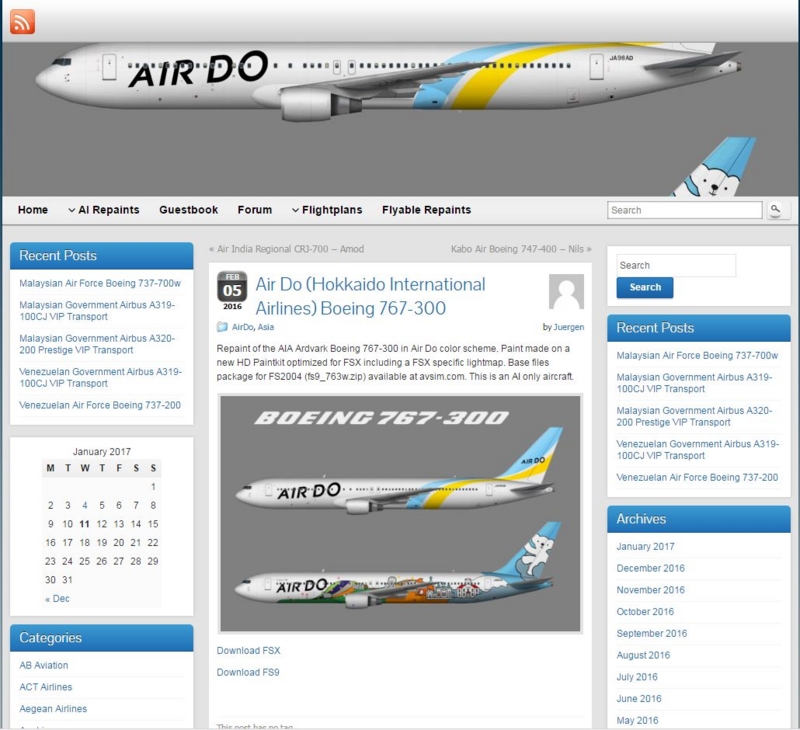
1.UT2にAir Do機はどのように収録されているか確認する。
UT2を起動して、Aircraft Repaintsを開くとAir Doの767-300には下図の通り、デフォルトで一機が割り当てられていることが分かります。
ここに、新たに2機を導入して3機体制にする訳です。
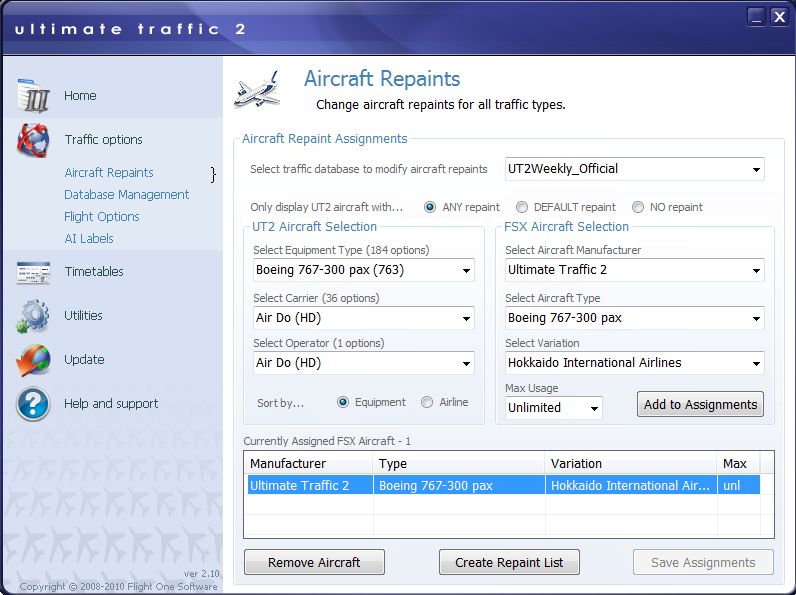
さらに、Flight Optionsから、Air Do 767-300が就航している路線を確認することができます。
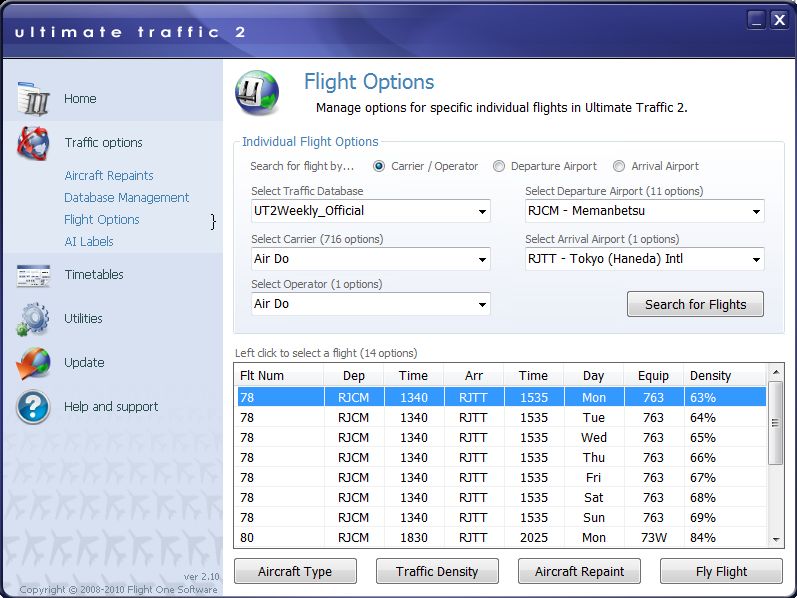
さらに、Aircraft Repaintをクリックすると割り当ててある内容を確認することができます。
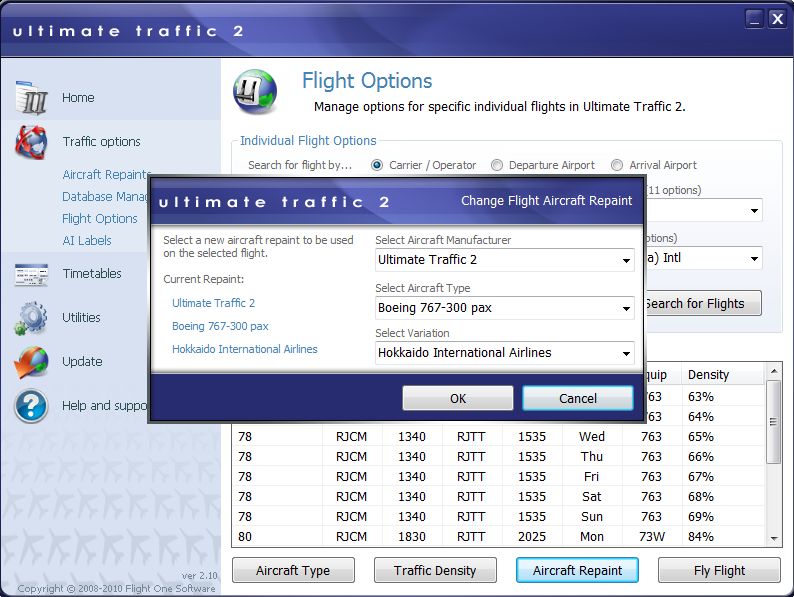
2.ダウンロードしたフォルダーを確認する。
ダウンロードしたB767-300 Air Do FSX.zipフォルダーを解凍すると下図のデータ構成が確認できます。
texture.Air Doとtexture.Air Do Beardoの2つのフォルダーを使用します。
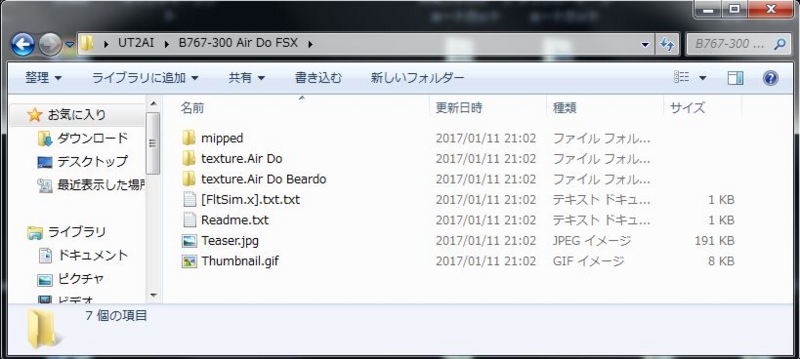
3.textureフォルダーの名称を変更する。
2つのフォルダー名称を以下ように変更します。
texture.Air Do →texture.HD.HD_Air Do_JA98AD
texture.Air Do Beardo →texture.HD.HD.Air Do_JA602A_Beardo
4.UT2フォルダーへ格納します。
FSX→SimObjects→UT2 Aircraft→763 の順に開いて、2つのtextureフォルダーを下図のように格納します。
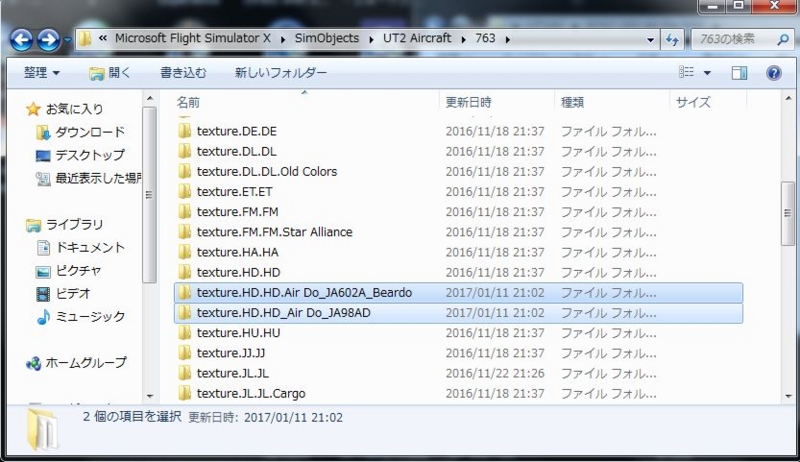
5.Aircraft.cfg ファイルに追記する。
aircrft.cfgファイルを開いて以下の情報を追記します。
(以下の内容をそのままコピーして貼り付けてください。なお、[fltsim.XX]のXXは、最終NOを記入してください。)
[fltsim.XX]
title=F1UT2_763.HD.HD_Air Do_JA98AD
sim=763
model=
panel=
sound=
texture=HD.HD_Air Do_JA98AD
atc_airline=AIR DO
atc_flight_number=
atc_parking_types=GATE
atc_parking_codes=ADO,ADO
ui_manufacturer=Ultimate Traffic 2
ui_type=Boeing 767-300 pax
ui_variation=Hokkaido International Airlines_JA98AD
ui_typerole=Commercial Airliner
ui_createdby=Ultimate Traffic 2 / Craig Crawley
description=AI Aardvark Air Do JA98AD - Repaint by Juergen Baumbusch
[fltsim.XX]
title=F1UT2_763.HD.HD_Air Do_JA602A_Beardo
sim=763
model=
panel=
sound=
texture=HD.HD_Air Do_JA602A_Beardo
atc_airline=AIR DO
atc_flight_number=
atc_parking_types=GATE
atc_parking_codes=ADO,ADO
ui_manufacturer=Ultimate Traffic 2
ui_type=Boeing 767-300 pax
ui_variation=Hokkaido International Airlines_JA602A
ui_typerole=Commercial Airliner
ui_createdby=Ultimate Traffic 2 / Craig Crawley
description=AI Aardvark Air Do JA602A 'Beardo Hokkaido Jet' - Repaint by Juergen Baumbusch
6.UT2を起動してAI機を割り当てる。
UT2を起動して、新たに導入した2機とすでにある1機を下図のようにリストに3機表示して、Create Repaint Listをクリックし、次にSave AssignmentsをクリックしてUT2に注入します。
これで、この3機はAir Doが運行する全路線に自動で割り当てられます。
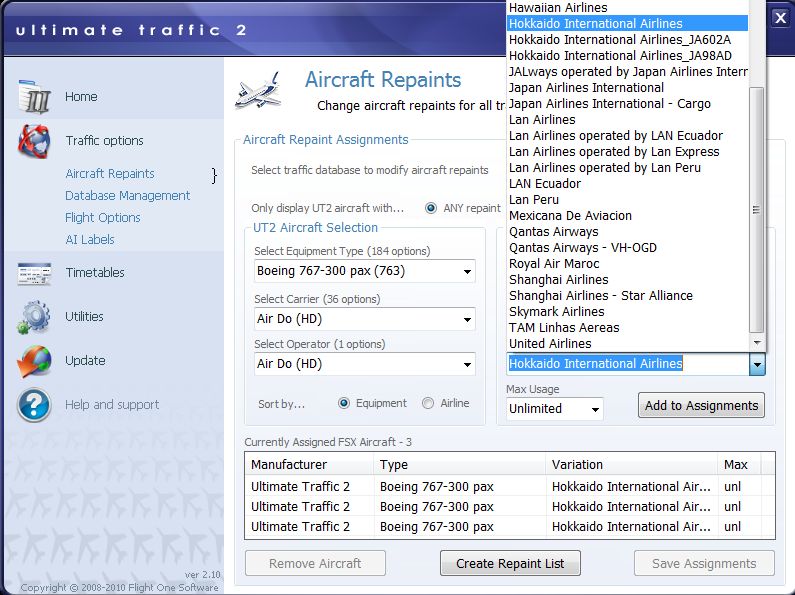
FSXを起動する前に、導入したAir Doの767-300機が、どこの空港に出現するのかを確認しておきます。
下図の通り、RJCM(女満別空港)、月曜日、13:40出発東京行きが確認できます。
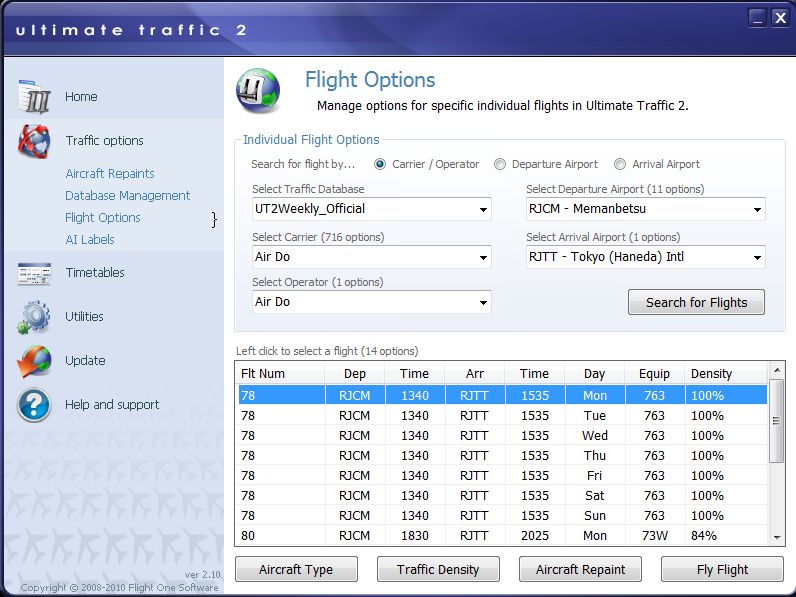
さらに、Aircraft Repaintを確認すると、導入した767-300_JA602Aが出現することが分かります。
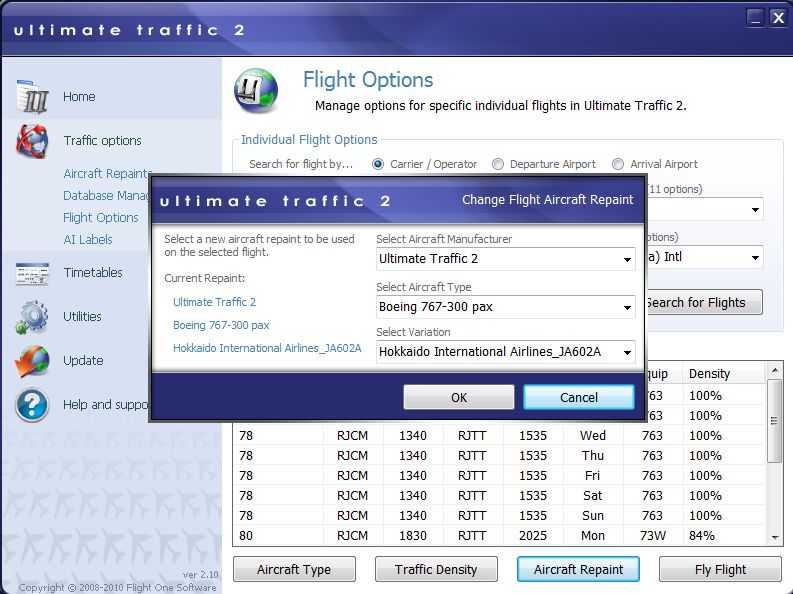
7.FSXを起動してAI機を確認する。
FSXを起動して、RJCM(女満別空港)を選択して、月曜日、出発前時刻13:30くらいに設定し行ってみます。
すると、あれ?
767-300_JA602Aが出現するはずなのにいない? なぜ?
これは、駐機スポットの設定に問題があるようです。
比較的大きな空港では出現しないという問題は少ないと思いますが、地方空港などの比較的小規模なデフォルト空港では、スポット半径の設定値がだいたい737型機くらいの航空機が駐機できる設定になっており、767型機以上の大型機はスポット半径設定値が小さいことから出現しないという現象が起こるという訳です。
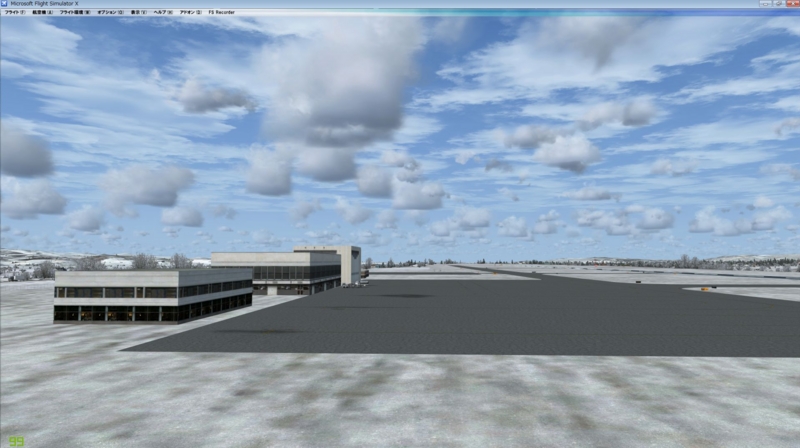
767型機を駐機させるためには、このスポットの設定値を大きな航空機が駐機できるよう変更する必要がある訳です。
8.駐機スポット半径設定値の変更
詳細説明は省略し、手順のみを記載したいと思います。
① ADE 170(又はFSXPlanner)を使って、RJCMのファシリデーターを探す。
探したファシリデーターはAPX86160.bgl、ここにRJCM含めて6空港が収録されていることが分かります。
APX86160.bglをバックアップしておきます。
② APX86160.bglファイルをBgl2Xml _GUI.exeを使って、XMLファイルにコンパイルし保存する。
③ ADE 170(又はFSXPlanner)を使って、RJCMのスポットを大型機が駐機できる半径数値(仮に30mにしました。)変更し、File→Compile Airportでbglファイルを保存する。
④ ③で保存したbglファイルをADE 170(又はFSXPlanner)で開いて、編集したスポット位置を選択し右クリックでShow XMLを開き、スポットNO、半径数値等の記述を確認する。
⑤ ②で保存したXMLファイルをメモ帳で開き、該当するRJCMのTaxiwayParkingのスポット半径(radius)数値箇所の記述を探し、④で確認したShow XMLスポット半径数値に修正し保存する。
⑥ ⑤で修正したXMLファイルをFSX SDKの中にあるBGL Compiler SDKを使って、bglファイルにコンパイルする。
⑦ ⑥で作成されたAPX86160.bgl.BGLファイルのBGLの記述を消して、APX86160.bglにして、もともとあった、FSX→Scenery→1002フォルダーに戻す。(上書き保存)
以上駐機スポットの修正は完了。
ついでに、他の空港5つも同じように修正しました。
この手法の利点は、APX86160.bglファイルには6空港が収録されているのですが、修正したbglファイルをFSXのAddon Sceneryに登録する必要がなく、APX86160.bglの6空港がそのままキープでき管理がし易いところにありますね。
箇条書きにするとこれだけのことですが、私にとっては至難の手順でした。
今回、この駐機スポット変更の方法について、シナリー製作でお馴染みのFlyerことJUNさんに貴重な時間を割いて頂き、ご知恵とご力を貸していただきました。
改めまして感謝いたすとともにお礼申し上げます。
9.改めてFSXを起動してAI機を確認する。
FSXを起動して、RJCM(女満別空港)を選択して、月曜日、出発前時刻13:30くらいに設定し行ってみます。
お~767-300_JA602Aが出現しています。これで拍手ですね。


以上で、Ultimate Traffic 2 やりたいことシリーズ:10「Air Do (Hokkaido International Airlines) Boeing 767-300を導入したい。併せて駐機スポットの問題も解消したい。」でした。
